Aus diesem Grund müssen wir bedenken, dass es eine Tatsache ist, dass wir bald wissen müssen, wie man mit ihnen umgeht, da wir jetzt wissen, wie man mit traditionellen Datenbanken umgeht . Dazu müssen wir uns über traditionelle Sprachen wie das weithin bekannte PHP mit ihnen verbinden .
Eine der beliebtesten NoSQL-Datenbankengines ist mongoDB , da es sich um eine einfache Installation und eine Community in der Entwicklung handelt, die es uns ermöglicht, mit einfachen Suchen im Internet in kurzer Zeit viel zu lernen.
Installation in Ubuntu
Um mongoDB in Ubuntu zu installieren, müssen wir einige einfache Schritte ausführen , um das Paket zu aktivieren. Sobald wir diese Schritte ausgeführt haben, können wir apt-get normal installieren.
– Primero debemos importar la llave pública, para ello abriremos una nueva consola o terminal y escribiremos el siguiente comando: 1 – Zuerst müssen wir den öffentlichen Schlüssel importieren, dafür öffnen wir eine neue Konsole oder ein neues Terminal und schreiben den folgenden Befehl:
sudo apt-key adv --keyserver hkp: //keyserver.ubuntu.com:80 --recv 7F0CEB10
– Luego debemos añadir un archivo de lista para mongoDB , para ello debemos hacer lo siguiente: 2 – Dann müssen wir eine Listendatei für mongoDB hinzufügen , dazu müssen wir Folgendes tun:
echo 'deb http: //downloads-distro.mongodb.org/repo/ubuntu-upstart dist 10gen' | sudo tee /etc/apt/sources.list.d/mongodb.list
– Ahora finalmente podemos instalar el servicio, para ello primero actualizaremos nuestras dependencias y luego instalaremos el paquete: 3 – Jetzt können wir endlich den Dienst installieren, dafür werden wir zuerst unsere Abhängigkeiten aktualisieren und dann das Paket installieren:
sudo apt-get update
Sobald alles aktualisiert wurde, geben wir den Befehl zum Ausführen der Installation ein und haben damit bereits den MongoDB- Service in unserem System verfügbar:
sudo apt-get install -y mongodb-org
Installation unter Windows
Die Installation unter Windows ist einfacher, wir müssen nur sicherstellen, dass Windows Vista oder eine neuere Version installiert ist , da die neueste Version von mongoDB leider nicht mit Windows XP kompatibel ist .
Dann besuchen wir die offizielle Seite von mongoDB und wählen die Version aus, die unserer Betriebssystemkonfiguration am ehesten entspricht:
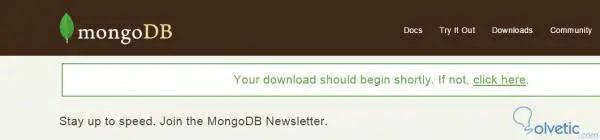
Sobald die ausführbare Datei heruntergeladen wurde, installieren wir sie und führen die folgenden Schritte aus, damit der Dienst ordnungsgemäß gestartet werden kann:
– Debemos crear una carpeta de datos donde mongoDB pueda almacenar las colecciones de documentos de nuestras bases de datos, para ello desde la consola de comandos, con permisos de administrador, nos vamos a ubicar en el directorio adecuado y crearemos una nueva carpeta. 1 – Wir müssen einen Datenordner erstellen, in dem mongoDB die Sammlungen von Dokumenten in unseren Datenbanken speichern kann. Hierzu suchen wir mit Administratorrechten über die Befehlskonsole das entsprechende Verzeichnis und erstellen einen neuen Ordner. Dafür verwenden wir Folgendes:
md data db
– Luego de haber creado la carpeta debemos iniciar el servicio de mongoDB esto lo hacemos al ejecutar mongod.exe , la ruta debería ser similar a la siguiente, esto dependiendo de donde hayamos realizamos la instalación y la versión de mongoDB que tengamos: 2 – Nachdem wir den Ordner erstellt haben, müssen wir den mongoDB- Dienst starten. Dies geschieht beim Ausführen von mongod.exe . Der Pfad sollte in Abhängigkeit vom Installationsort und der Version von mongoDB wie folgt aussehen :
C: Programme MongoDB 2.6 Standard bin mongod.exe
Schauen wir uns das folgende Bild an, in dem wir feststellen, dass alles gut gelaufen ist, als die Konsole uns mitteilt, dass MongoDB auf neue Verbindungen wartet:
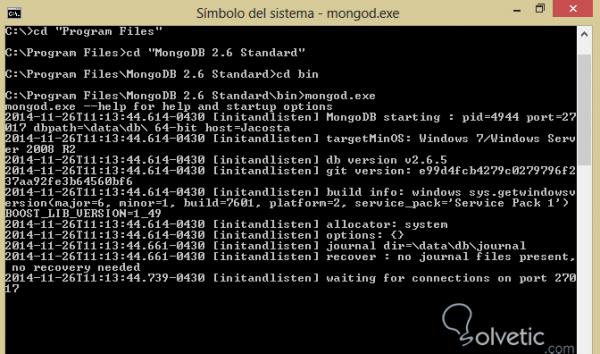
Treiber für PHP installieren
Da wir unseren mongoDB- Dienst erfolgreich installiert haben , müssen wir nun PHP mitteilen, wie es mit ihm kommunizieren soll. Dazu müssen wir den entsprechenden Treiber herunterladen und in der php.ini als Erweiterung aktivieren.
Für Windows können wir den Treiber aus dem offiziellen mongoDB- Repository auf folgender Route herunterladen : s3.amazonaws.com/drivers.mongodb.org/php/index.html Wenn wir mehrere Optionen haben, müssen wir die neueste und stabilste auswählen.
Dann müssen wir die Datei in das Verzeichnis unserer Erweiterungen verschieben, das wäre:
C: wamp bin php php5.4.12 ext
Mit der hinzugefügten Erweiterung müssten wir nur die folgende Zeile in die php.ini einfügen : extension = php_mongo.dll
Schließlich starten wir unseren Server Apache neu und führen phpinfo () aus , um zu überprüfen, ob die Erweiterung aktiviert ist. Wir suchen mit STRG + F das Wort mongo und sehen die Informationen zu unserer Erweiterung:
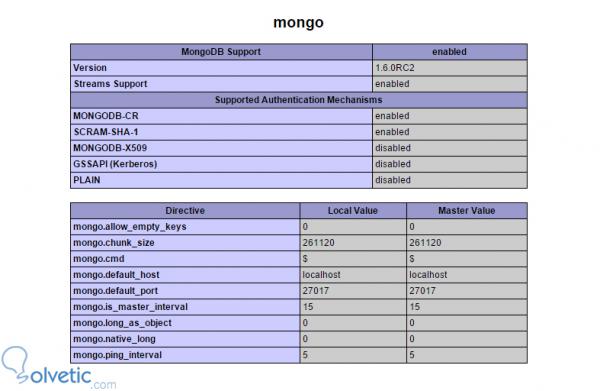
Nach dieser Überprüfung sind wir bereit, mit PHP und MongoDB in unserer Windows- Umgebung zu arbeiten.
Treiber unter Linux installieren
Da Linux einige zusätzliche Schritte benötigt, müssen wir zuerst Pear installieren. Dazu führen wir in der Konsole oder im Terminal die folgenden Schritte aus:
sudo apt-get installiere php5-dev php5-cli php-pear
Dann fahren wir mit der Installation des Treibers fort, für den wir über die Konsole oder das Terminal die folgende Anweisung ausführen:
sudo pecl mongo installieren
Zuletzt müssen wir unsere php.ini öffnen und die Extension aktivieren:
extension = mongo.so
Damit können wir unseren Apache- Server neu starten und können mit der Arbeit an Linux beginnen .
Prinzipien von MongoDB
Auf technischer Ebene haben wir bereits genügend Konfigurationen vorgenommen, damit MongoDB und PHP kommunizieren können. Wir müssen jedoch ein wenig sehen, wie dieses Datenbankmodul funktioniert, um eine Vorstellung davon zu bekommen, was wir mit NoSQL erreichen können .
Ein klassisches Beispiel ist das von Autoren und ihren Büchern . In einer relationalen Datenbank müssen wir eine Tabelle von Autoren erstellen, dann müssen wir eine Tabelle von Büchern erstellen und in letzterer müssen wir ein Feld haben, in dem wir jedem die ID oder die eindeutige Kennung des Autors zuordnen Buch, es ist nichts Besonderes und es ist ziemlich funktional.
Dies zeigt, dass für Autoren und Bücher keine Beziehung besteht. Es gibt lediglich ein Dokument, das diesen Teil enthalten kann oder nicht. Tatsächlich ist es so vielseitig, dass wir einen Autor erstellen können, der eine Eigenschaft namens Kinderbücher enthält, und andere Autoren nicht Auf diese Weise müssen wir keine neuen Beziehungen oder Tabellen erstellen, sondern nur das Dokument der Sammlung.
PHP mit MongoDB verbinden
Nachdem wir uns bereits mit den Grundlagen von allem befasst haben, was wir wissen müssen, bevor wir uns mit PHP verbinden können, wollen wir uns ansehen , was wir brauchen:
- Ein Server zum Ausführen von PHP , zum Beispiel Apache .
- Der MongoDB- Dienst ist installiert und wartet aktiv auf Verbindungen.
- Nach der Installation des PHP- Treibers für MongoDB .
- Ein einfacher Texteditor und die Möglichkeit, den von uns geschriebenen PHP- Servercode auszuführen.
Verbindung testen
Als erstes müssen wir ein Objekt der MongoClient- Klasse erstellen. Dies sollte kein Problem sein, wenn wir den Treiber korrekt installiert haben. Mit diesem Objekt legen wir den Namen unserer Datenbank fest . In diesem Fall legen wir eine Bibliothek an und legen den Namen fest der Sammlung und jetzt können wir Daten einfügen, sehen wir uns den Quellcode dieses Beispiels an:
<? php $ mongo = neuer MongoClient (); $ db = $ mongo-> library; $ collection = $ db-> artists; $ author = array ('authorid' => 1, 'name' => 'Dan Brown'); $ collection-> insert ($ author); $ author = array ('authorid' => 2, 'name' => 'Chuck Palahniuk'); $ collection-> insert ($ author); $ author = array ('authorid' => 3, 'name' => 'Max Brooks'); $ collection-> save ($ author); ?>
Wir sehen, wie jeder der Datensätze, die tatsächlich Dokumente unserer Sammlung sind, in Form eines Arrays in unserem Programm erstellt wird. Dann übergeben wir dieses Array einfach an das Sammlungsobjekt und führen die Einfügemethode aus . Auf diese Weise können wir auf einfache Weise Daten in unser einfügen Auflistung in mongoDB , sehen wir in der folgenden Abbildung, wie nach der Ausführung unseres Codes auf unserem Server unsere Datenbank namens library generiert wird :
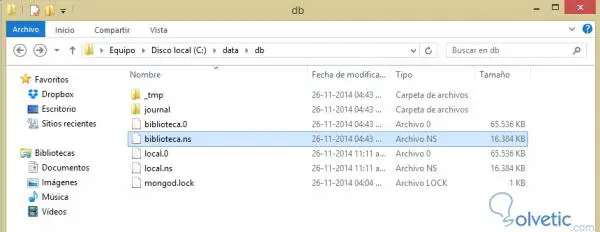
Lesen Sie die Daten der Sammlung
Da wir gesehen haben, wie einfach das Einfügen von Daten ist, werden wir jetzt eine kleine Abfrage durchführen und auf diese Weise demonstrieren, wie die Datenextraktion der Dokumente funktioniert.
Dazu stellen wir erneut die erforderlichen Verbindungen her, wie im vorherigen Beispiel. Jetzt verwenden wir jedoch die findOne () -Methode für das Auflistungsobjekt. Auf diese Weise können wir einige Eigenschaften des Dokuments in der Auflistung abrufen , z. B. den Autor Schauen wir uns den Code an, den wir erstellt haben:
<? php $ mongo = neuer MongoClient (); $ db = $ mongo-> library; $ collection = $ db-> artists; $ author = array ('authorid' => 1, 'name' => 'Dan Brown'); $ collection-> insert ($ author); $ author = array ('authorid' => 2, 'name' => 'Chuck Palahniuk'); $ collection-> insert ($ author); $ author = array ('authorid' => 3, 'name' => 'Max Brooks'); $ collection-> save ($ author); $ documents = $ collection-> findOne (array ('authorid' => 2)); Echo "Daten der Konsultation: <br> <br>"; Echo "<b> Mongo-Primärschlüssel: </ b> {$ documents ['_ id']} <br>"; Echo "<b> Name des Autors: </ b> {$ documents ['name']}"; ?>
Schließlich können wir die Ergebnisse wie ein Array durchgehen und einfach den Index jeder zu druckenden Eigenschaft angeben. Zusätzlich haben wir die Eigenschaft _id in das Beispiel aufgenommen, damit wir visualisieren können, wie mongoDB den Primärschlüssel oder das eindeutige Bezeichnerfeld generiert. Lassen Sie uns das Ergebnis in unserem Browser sehen, wenn wir unseren Code ausführen:
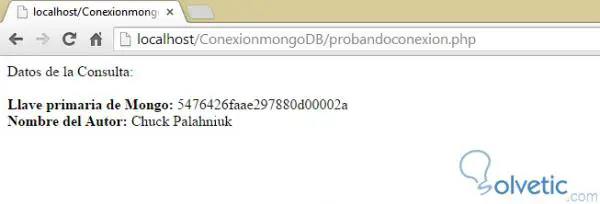
Webverwaltung
Es gibt einige Tools, mit denen wir die Administration unserer Datenbanken in mongoDB über das Web vornehmen können .
Einer von ihnen ist Dschingis . Dazu können wir einfach das Projekt in unser Verzeichnis www oder ein gleichwertiges Verzeichnis herunterladen oder klonen. Dort können wir eine Seite in localhost aufrufen und unsere Installation von mongoDB und seinen Daten sehen. Zum Abschluss schauen wir uns an, wie dieses nützliche Tool aussieht:
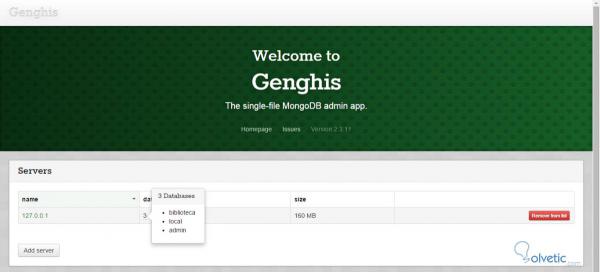
Nachdem wir dieses Tutorial beendet haben, haben wir bereits eine Basis, um in die Welt von NoSQL einzusteigen. Dies ist der aktuelle Trend bei der Verwaltung großer Datensammlungen. Viele mögen die Verbindung in PHP in Frage stellen, wenn sie Alternativen wie Node haben. js , die Antwort ist einfach, weil es viele Backend- Systeme in dieser Sprache gibt und wir mit diesem Wissen unsere lebenslangen Codes wiederverwenden können, während wir auf neue Technologien aktualisieren.